Table of contents
在使用Excel时,可能需要将两列中的元素连接起来。 为了帮助您,我们今天将向您展示如何在Excel中连接两列。 在这个环节中,我们将使用 Excel 365 请随意使用你的。
首先,让我们了解一下作为我们例子基础的数据集。
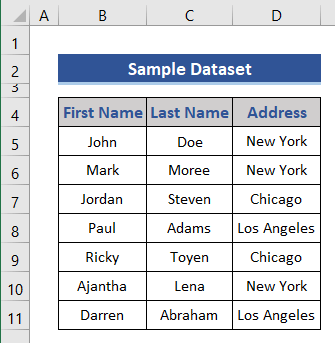
这里我们有几个随机的人的名字和姓氏以及各自的地址。 利用这些数据,我们将串联两列。
请注意,这是一个基本的表格,以保持简单。 在实际情况下,你可能会遇到一个更大、更复杂的数据集。
下载实践工作手册
欢迎你从以下链接下载练习工作手册。
连结两列.xlsx
2种在Excel中串联两列的有效方法
在Excel中,有许多连接列的方法。 让我们通过实例来探讨一下。
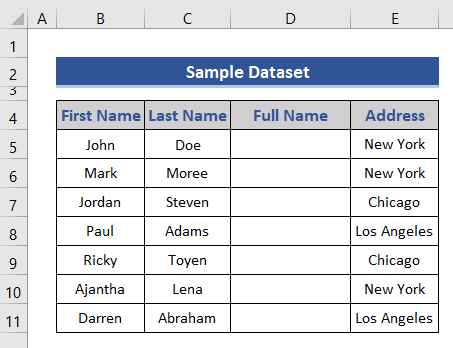
例如,我们将串联起 名字 和 姓氏 栏来完成 全名 .
1.用Excel公式将两栏中的名字用空格/逗号/连字符组合起来
我们可以使用Excel函数将两个Excel列中的名称结合起来,例如 连结 , CONCAT , 文本编辑器(TEXTJOIN 等。我们还可以使用连接运算符 安倍晋三 (&)来执行同样的操作。
i. 使用Ampersand操作符
这个标志将两边的元素连接起来。
📌 阶梯 :
- 让我们用安培号来写这个公式,在 细胞D5 .
=B5&" "&C5 - B4 和 C4 是第一行的单元格引用,从 名字 和 姓氏 栏分别。
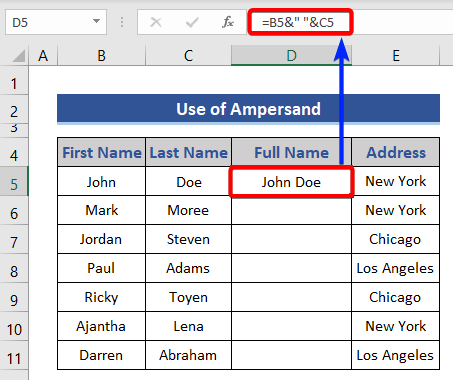
你可以看到,我们使用了几个安培符号,在安培符号之间有一个 " " 这是因为我们想用一个空格来分隔两个名字。
因此,在插入第一个名字(单元格引用)时,我们用安培拉将其与空格连接起来,然后第二个安培拉将最后一个名字连接起来。
我们已经找到了串联的值,其中姓和名用空格隔开。
- 写出公式或使用 Excel自动填表功能 为其余的细胞。
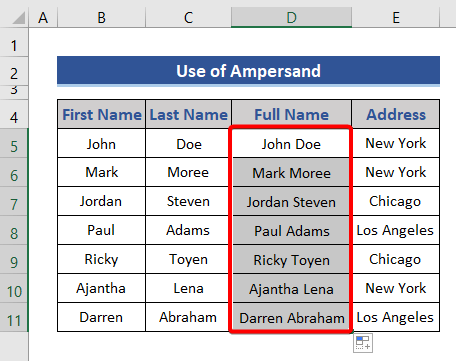
如果你想用逗号或连字符而不是空格来组合两列,我们可以使用以下公式。
对于逗号。
=B5&","&C5 对于Hyphen。
=B5&"-"&C5 阅读更多。 在Excel中合并文本(8种合适的方法)
二、使用Excel CONCATENATE函数
Excel提供了各种函数来连接各列。 其中一个是 连结 ...... CONCATENATE函数 将数值连接起来,并将结果作为文本返回。
📌 阶梯 :
- 让我们用这个函数来写这个公式。
=concatenate(b5," ",c5) 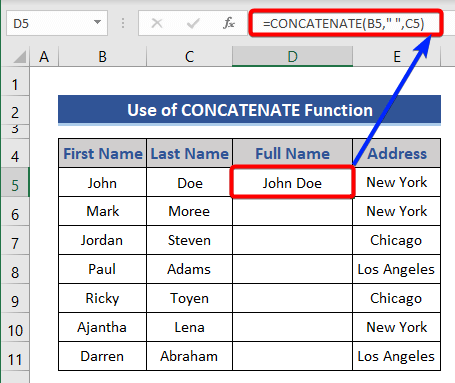
在这里,你可能认为,我们已经插入了两个值。 但有三个是特别的。 空间的形式为 " " 是该函数的第二个文本(text2)。
这个公式将提供串联的数值。
- 对于其余的数值,可以手动编写公式或利用 自动填表 功能。
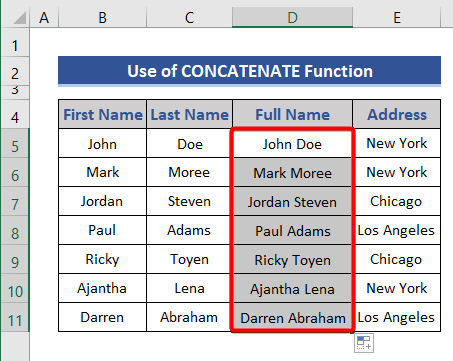
相关内容。 在Excel中把两个或多个单元格的文本合并成一个单元格(5种方法)
三、在Excel 2016或更高版本中使用CONCAT函数串联列
像所有的东西一样,Excel每天都在发展(每个版本)。 从版本 Excel 2016 起,有一个新的函数 CONCAT 来串联数值。
ǞǞǞ CONCAT 函数连接作为引用或常数提供的值。 要了解这个函数,请访问 微软支持 现场。
📌 阶梯 :
- 让我们用这个函数形成公式。
=concat(b5," ",c5) 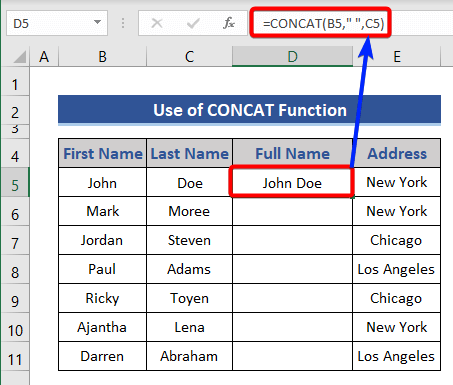
该公式类似于使用 CONCATENATE。 ǞǞǞ CONCAT 和 连结 功能的工作原理是相似的,说实话,Excel带来了 CONCAT 以取代 连结 .
- 写公式或练习Excel 自动填表 其余的数值。
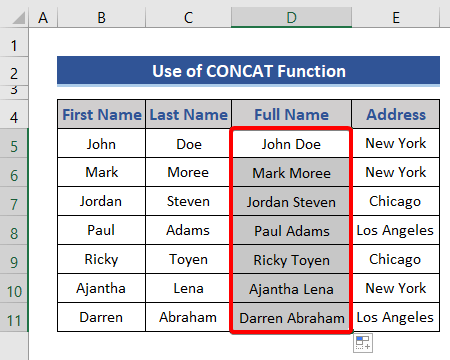
相关内容。 在Excel中把多列合并为一列
四、使用TEXTJOIN函数串联两列数据
我们可以使用另一个函数来串联各列的内容,即 文本连接。 ǞǞǞ TEXTJOIN功能 将几个值连接在一起,无论是否有分隔符。
📌 阶梯 :
- 现在,让我们用以下方法将两列连接起来 文本编辑器(TEXTJOIN .
=textjoin(" ",1,b5,c5) 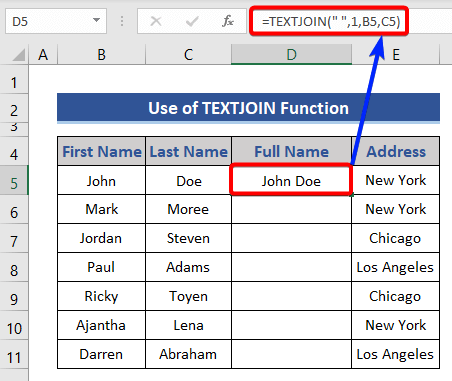
在这里,我们设置了空间( " " 目前,我们忽略了空单元格,这就是为什么 1 然后是我们想要连接的两列的单元格引用。
我们已经发现两栏的数值是连在一起的(如下图)。
- 对于其余的数值,可以手动编写公式或利用 自动填表 功能。
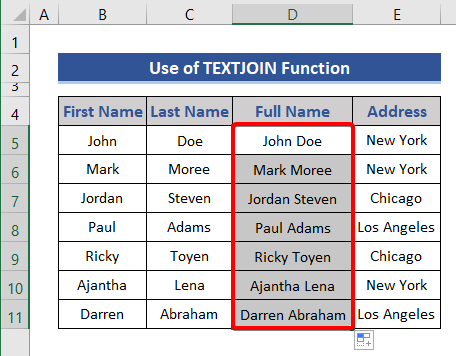
2.使用Excel中的闪光填充功能串联两列
闪光灯 填充 是另一个方便的工具,可以将两列连接起来。
📌 阶梯 :
- 首先,我们需要手动写一个名字。
- 然后,选择该单元格点击 闪光填充 选项,从 数据工具 的部分。 数据 标签。
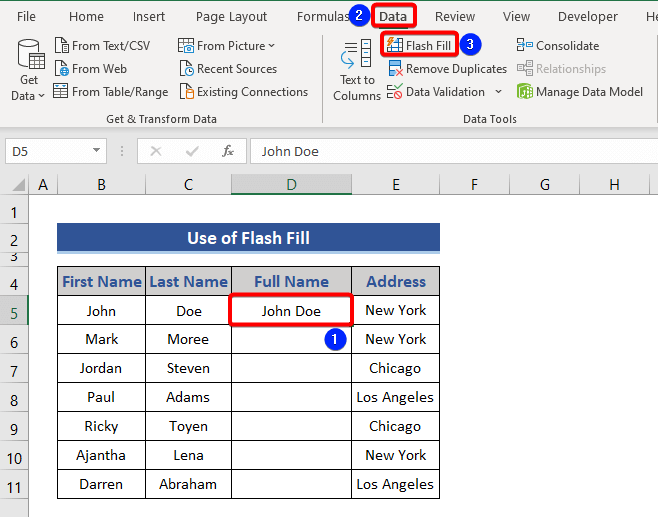
你会发现该列中其余数值的连接值。
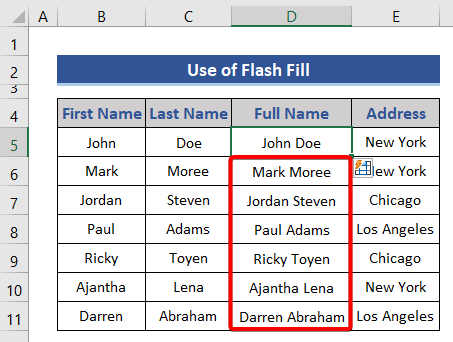
也有一个键盘快捷键,按 Ctrl+E 为 闪光填充 .
如何在Excel中用换行符串联两列或多列的数值
到目前为止,我们已经看到了几种串联列的方法。 这些值是用空格隔开的。 如果你想在这些值之间换行,那么你会发现这一节很有帮助。
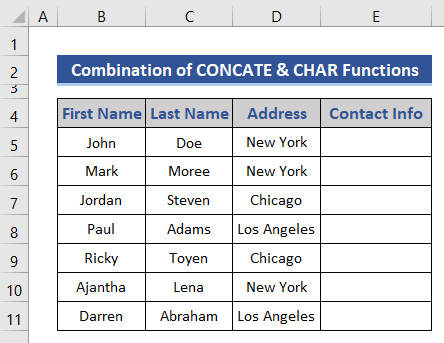
例如,我们会发现 联系信息 将每个人的信息串联起来。
📌 阶梯 :
- 让我们用 CONCAT 的功能,与 CHAR函数 .
=concat(b5," ",c5,char(10),d5) 
你可以注意到,第一部分是一个熟悉的部分,我们将名字和姓氏连接起来,用空格作为分隔符。 然后,我们必须使用 CHAR(10) 所以,地址是用换行符连接的。
- 我们需要调整的高度是 第5行 .
- 转到行号栏。 将光标置于 第5行 和 6 .
- 然后,双击光标。
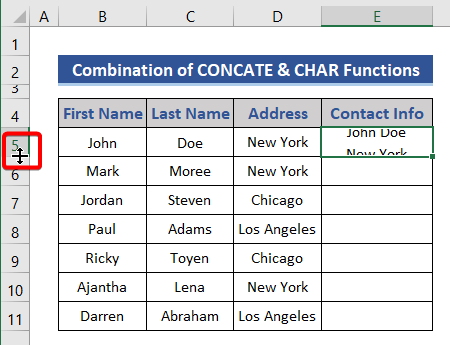
- 写出其余数值的公式,或使用 自动填表 并调整行的高度。
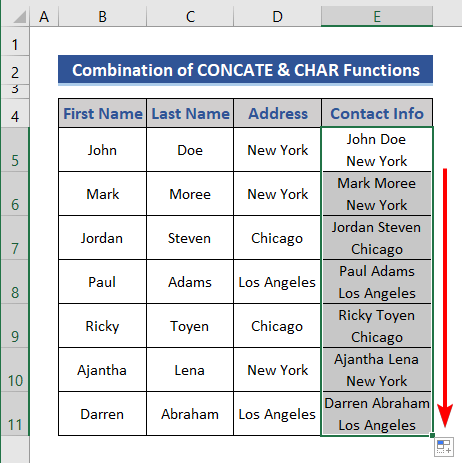
总结
今天的内容就到这里,我们列举了几种在Excel中连接两列的方法。 希望对你有所帮助。 如果有什么难懂的地方,请随时评论。 如果我们在这里遗漏了其他方法,请告诉我们。 请看我们的网站 ǞǞǞ 为进一步的文章。

